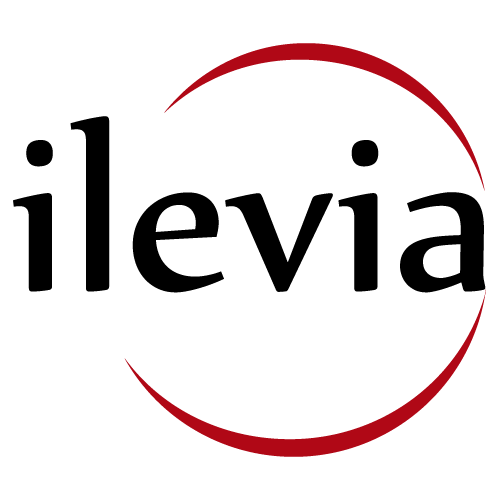Live Demo
Controllo vocale con GoogleOk Google, controlliamo lo showroom
Che cosa serve per iniziare
- Un dispositivo Google Home (Google Home, Google Home Mini, Google Home Max) ;
- La versione più recente dell’app Google Home per Android / iPhone & iPad ;
- Configura il tuo dispositivo Google Home seguendo la guida online Google Home Help ;
- La versione più recente dell’app Google Assistant per Android / iPhone & iPad .
Ok Google, controlliamo lo showroom
Che cosa serve per iniziare
- Un dispositivo Google Home (Google Home, Google Home Mini, Google Home Max) ;
- La versione più recente dell’app Google Home per Android / iPhone & iPad ;
- Configura il tuo dispositivo Google Home seguendo la guida online Google Home Help ;
- La versione più recente dell’app Google Assistant per Android / iPhone & iPad .
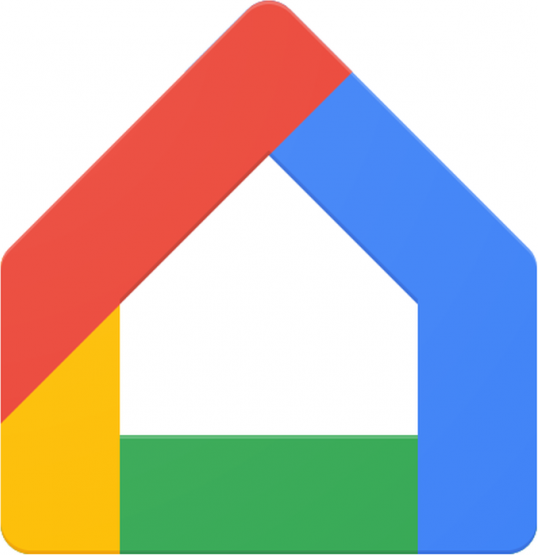
Google Home
Configurazione ILEVIA Smart Home
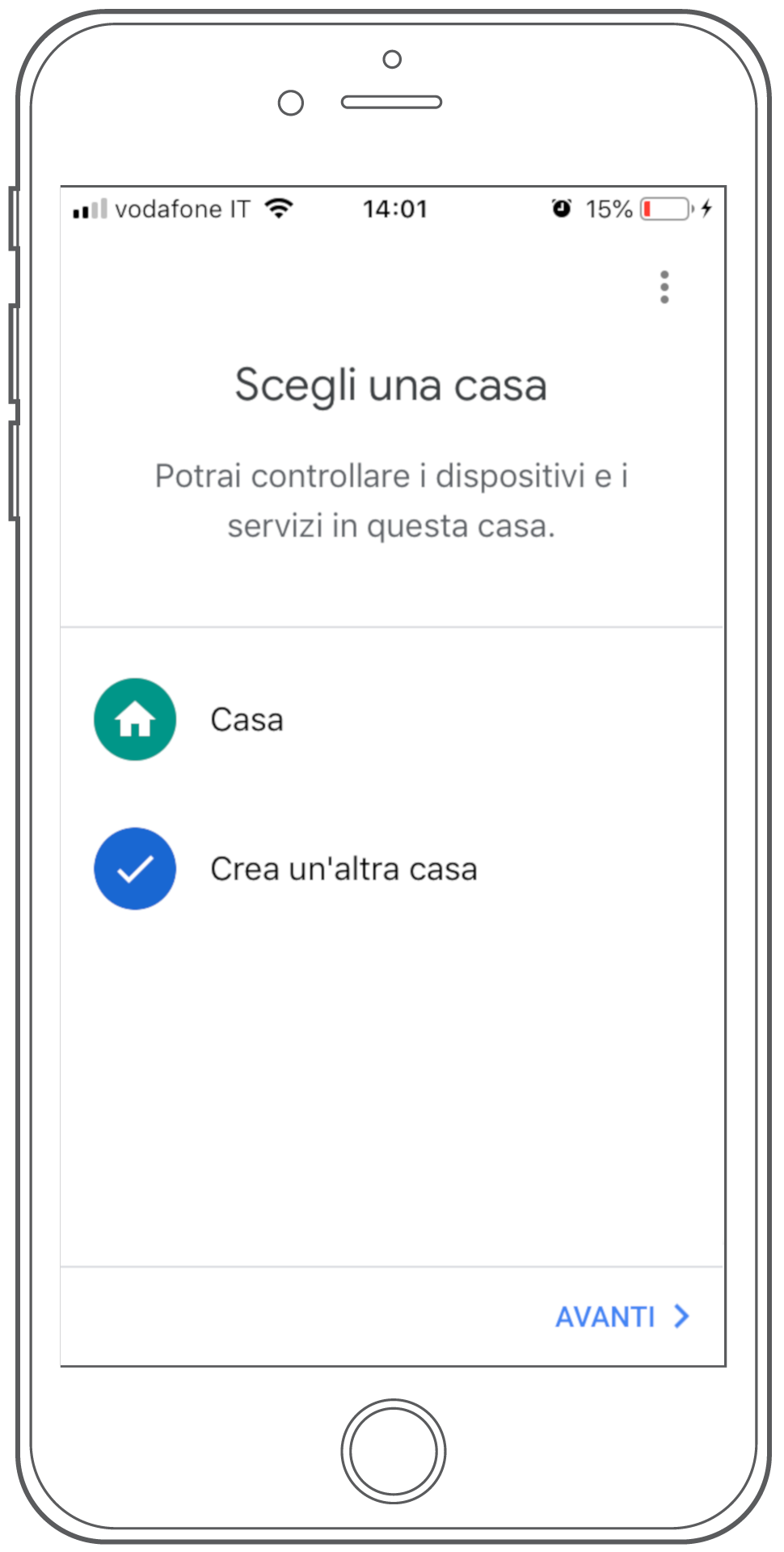
Step #1
Apri Google Home
Apri l’app Google Home, accedi con il tuo account Google e seleziona Crea un’altra casa.
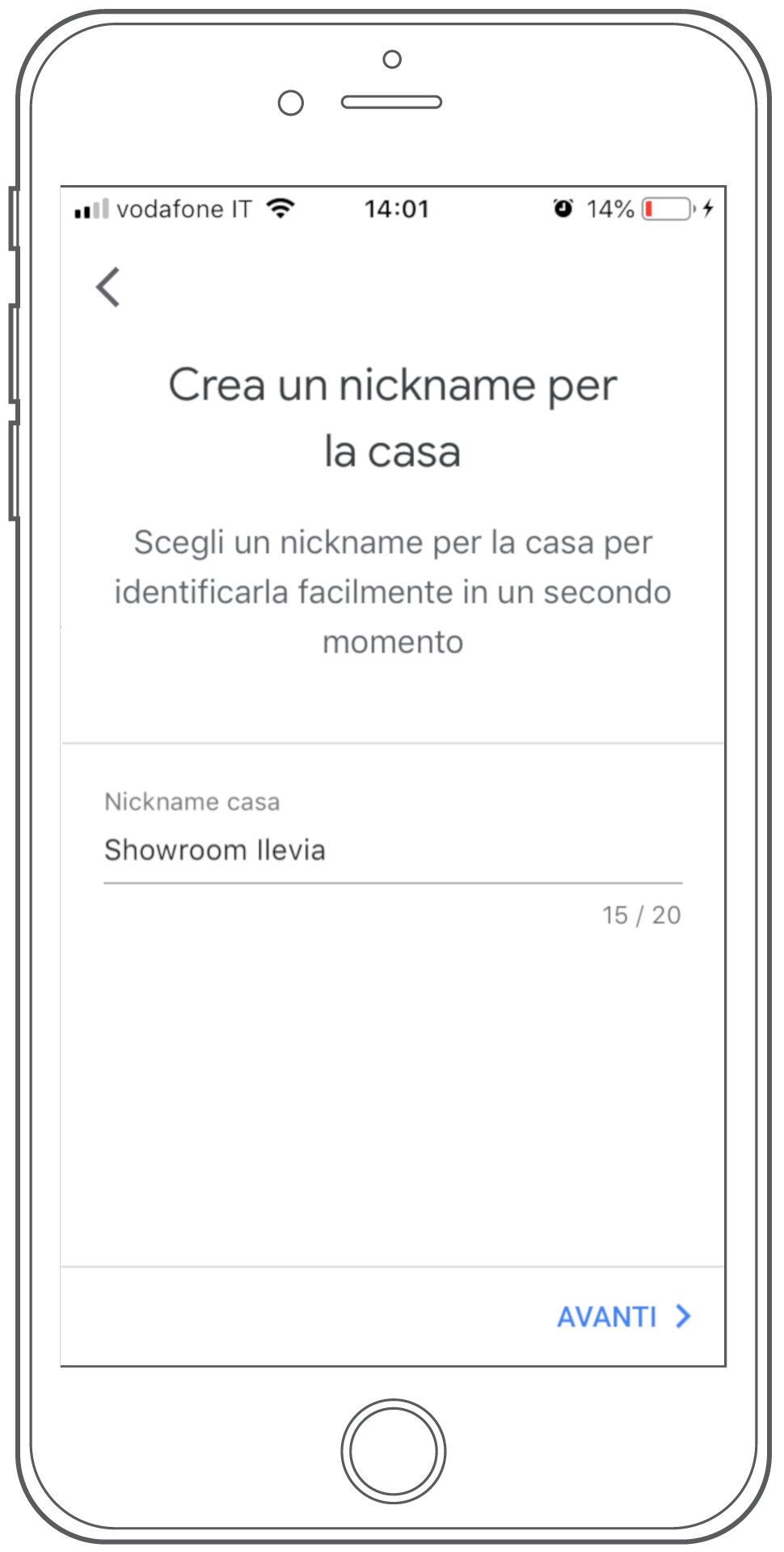
Step #2
Crea un nickname
All’interno del campo nickname casa inserisci Showroom Ilevia.
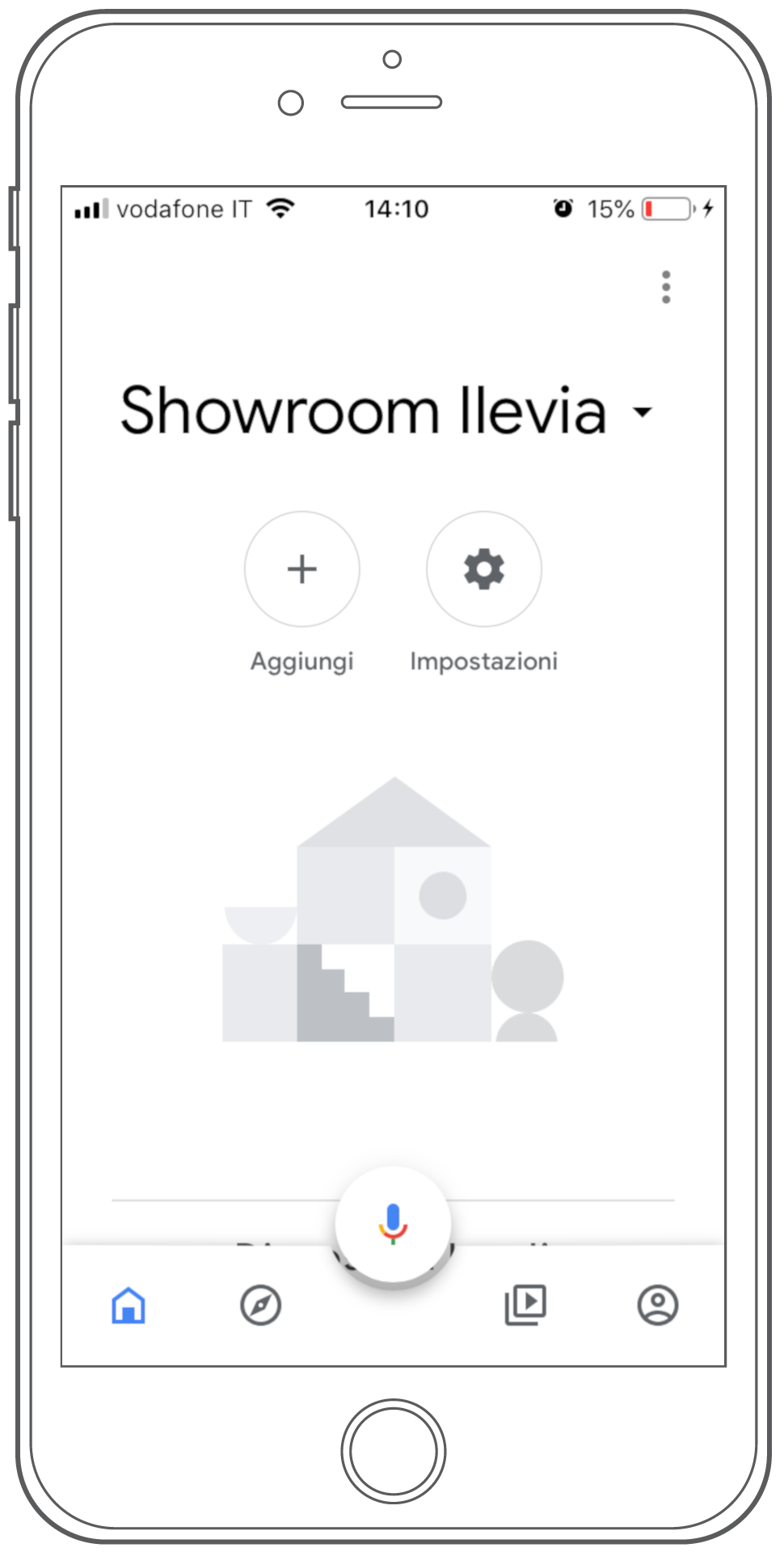
Step #3
Aggiungi
Seleziona l’icona + Aggiungi.
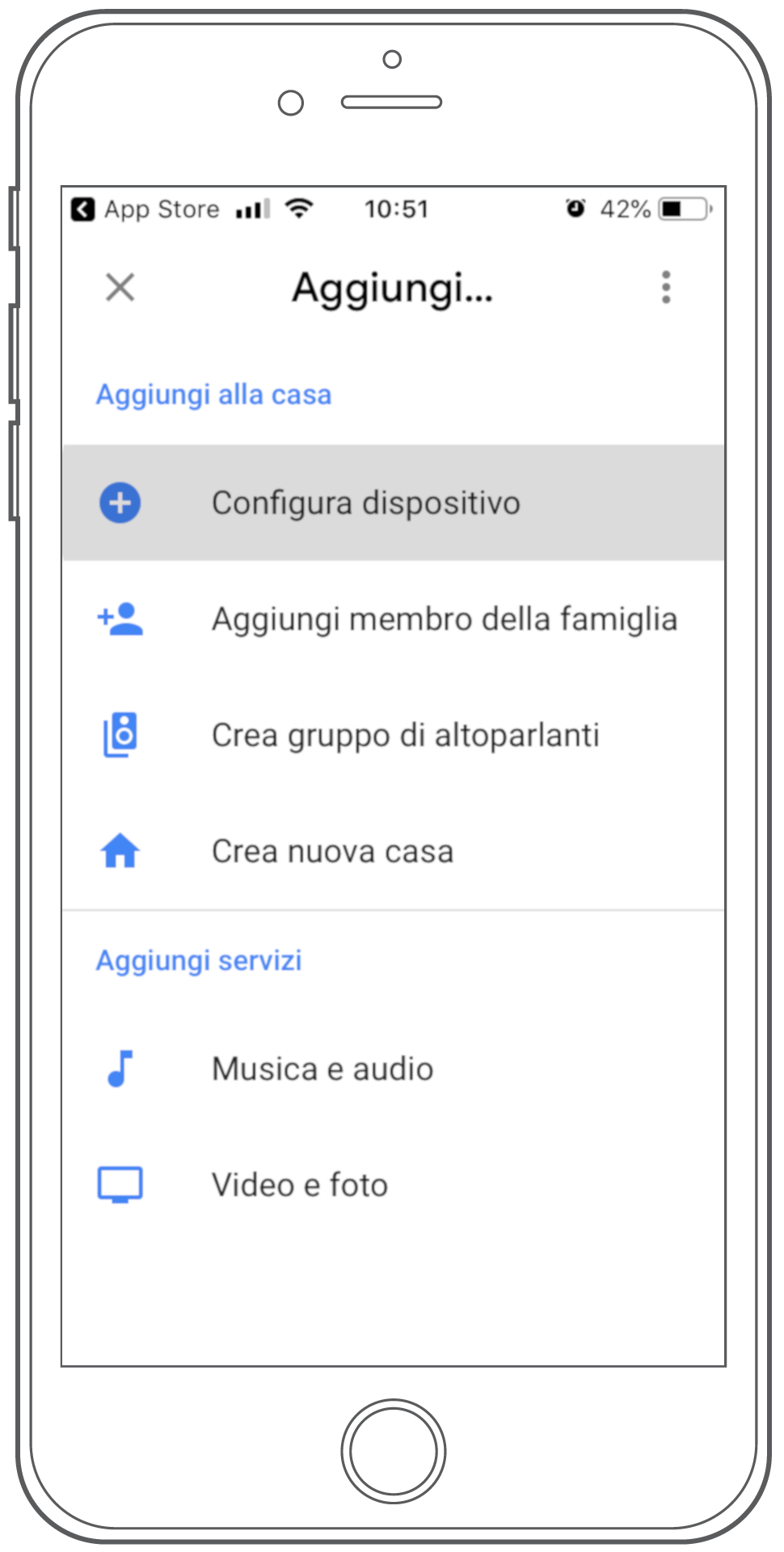
Step #4
Configura dispositivo
Seleziona il menu Configura dispositivo.
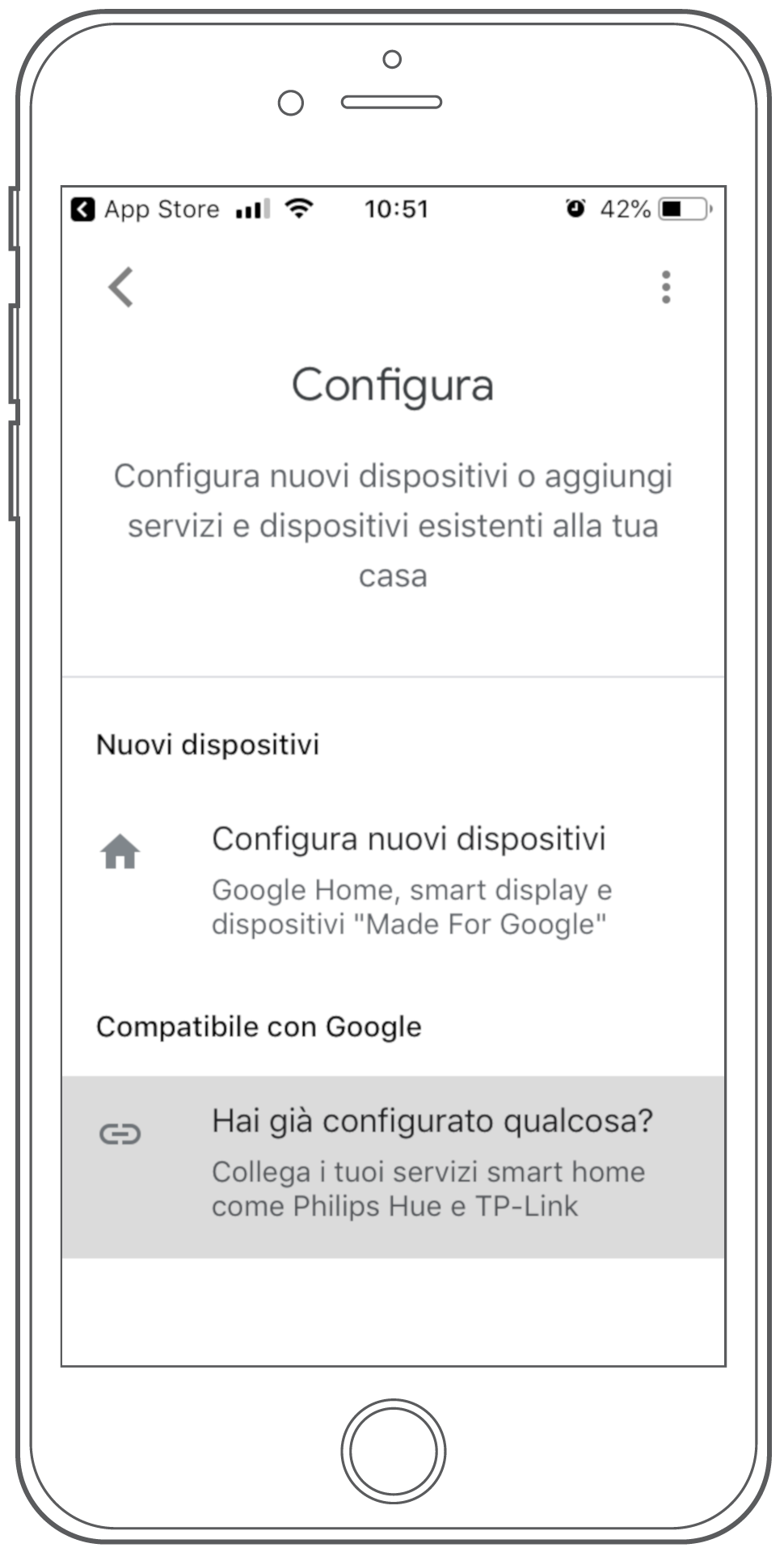
Step #5
Aggiungi il servizio
Seleziona l’opzione per aggiungere un nuovo servizio.
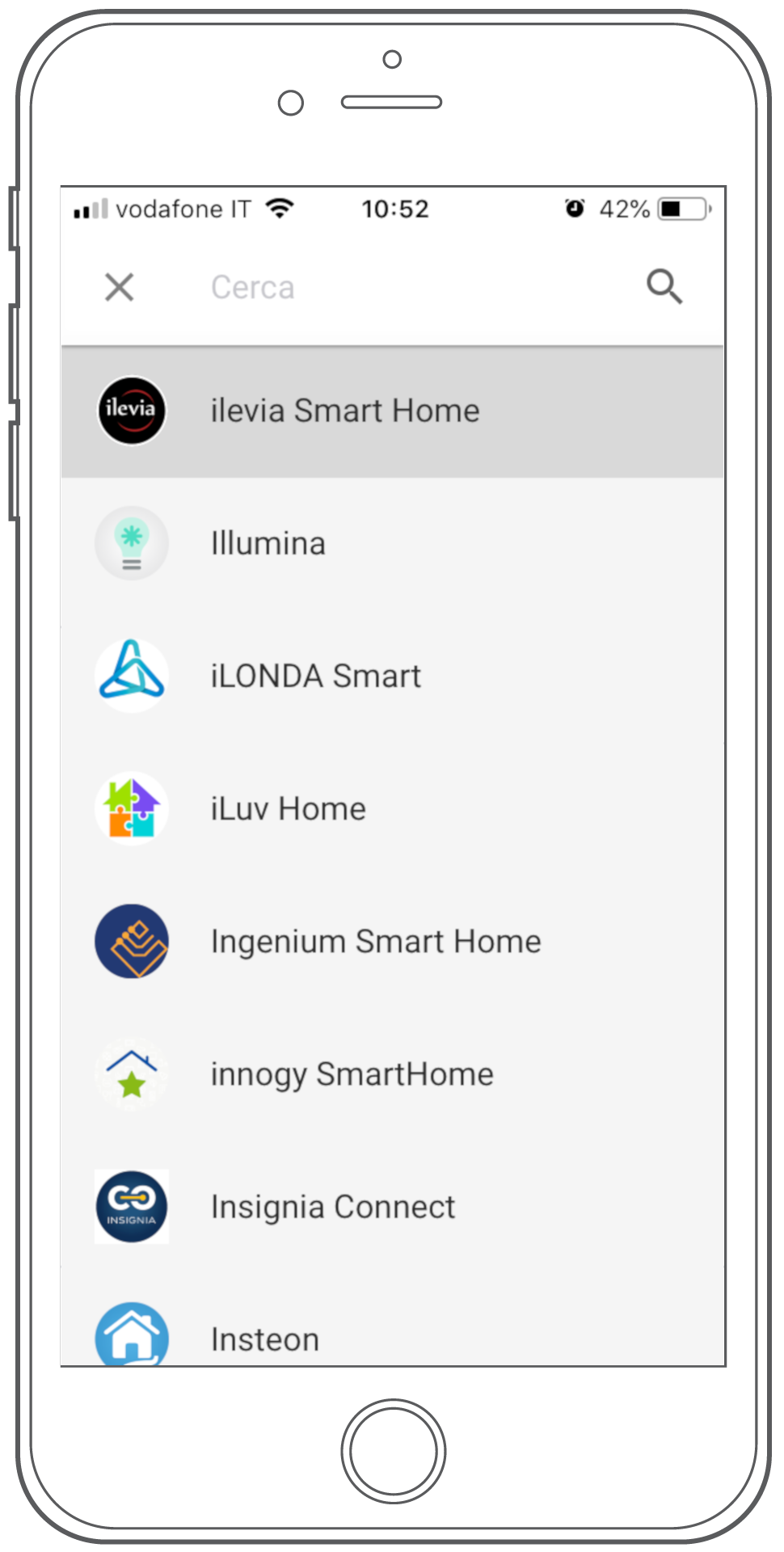
Step #6
Seleziona il servizio
Cerca e seleziona Ilevia Smart Home per collegare il servizio al tuo account.
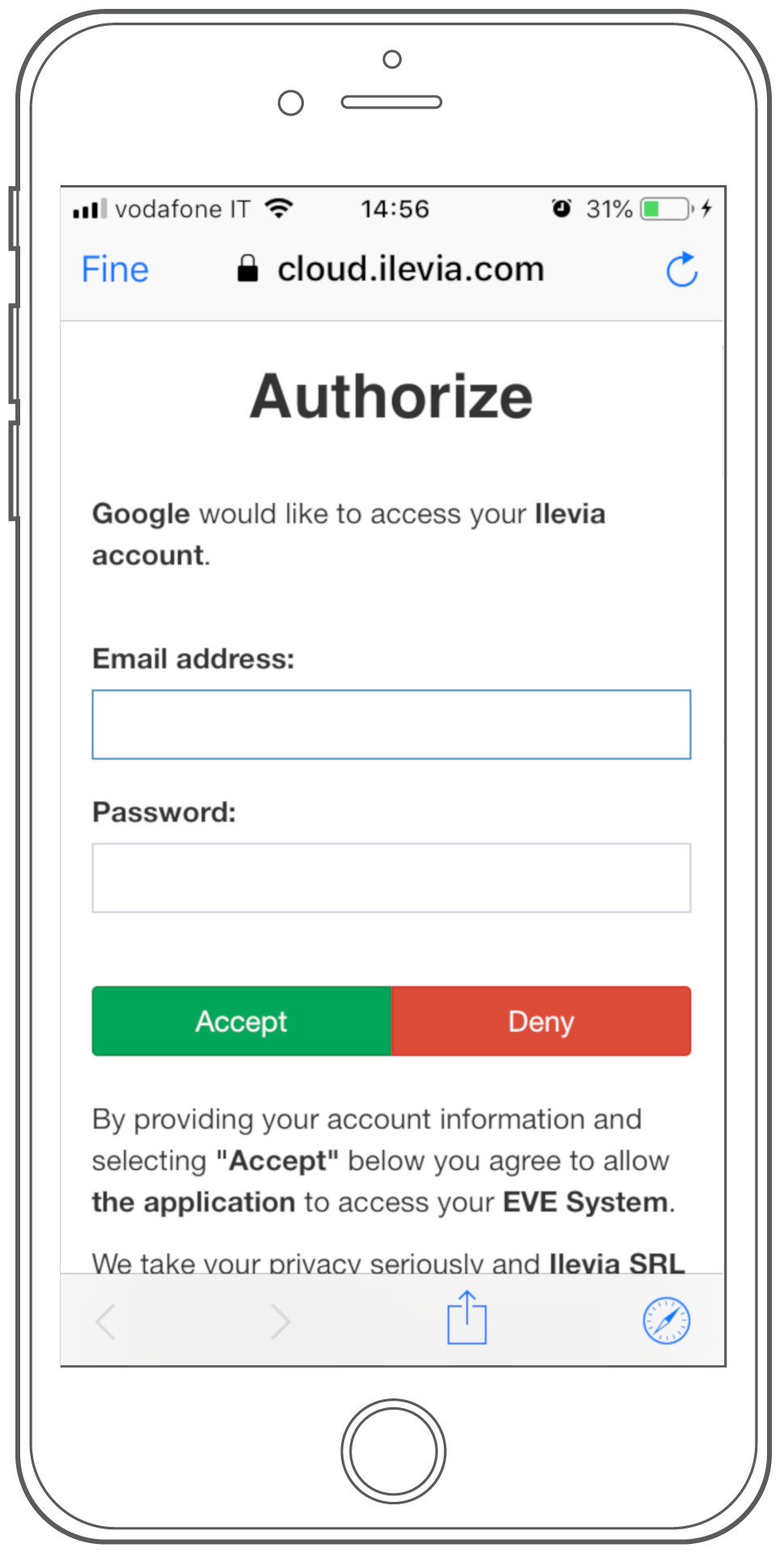
Step #7
Collega gli account
Autorizza Google ad accedere al servizio. Email: demo@ilevia.com, Password: demo.
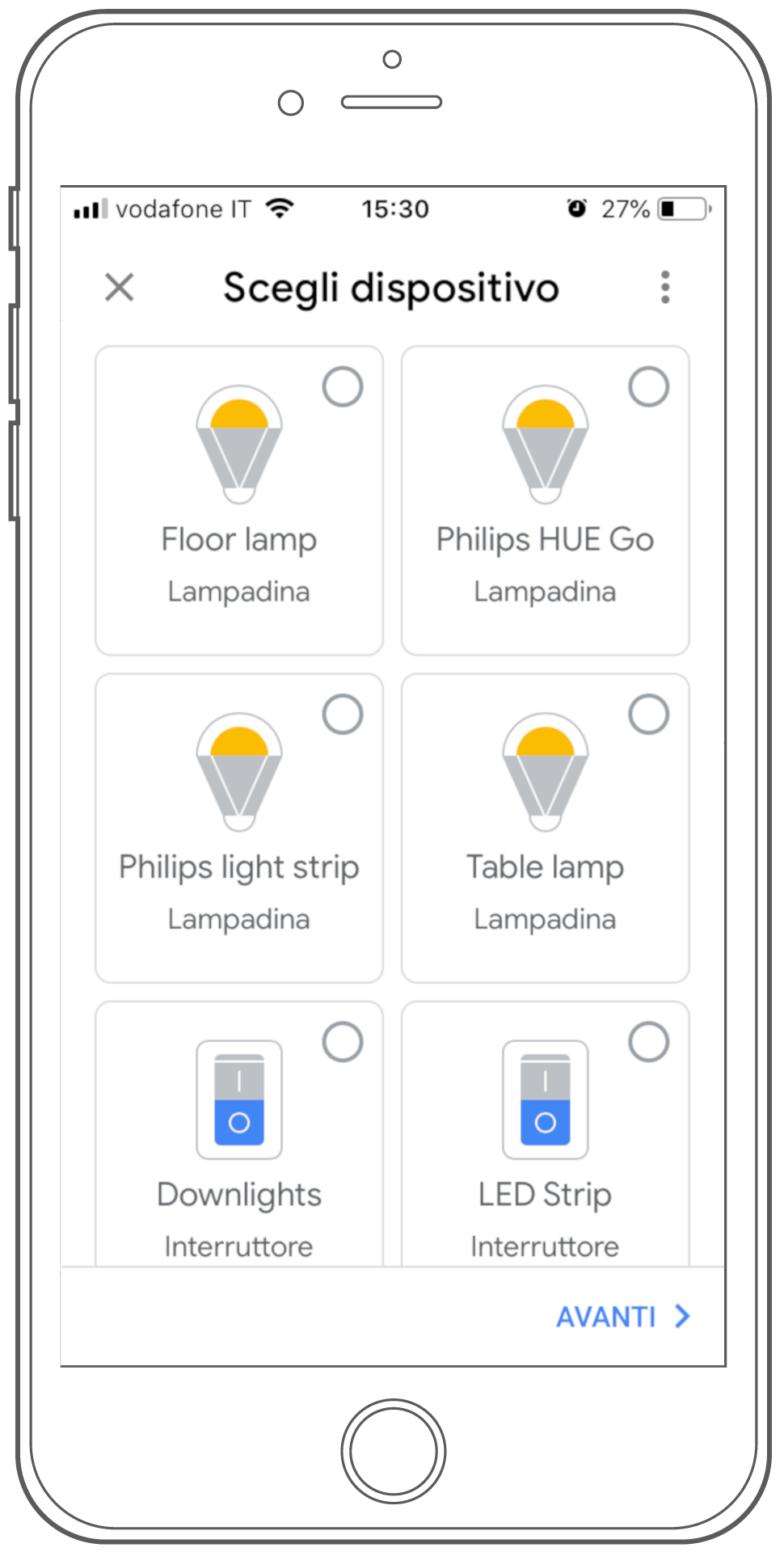
Step #8
Dispositivi collegati
In questa schermata saranno riepilogati i dispositivi associati all’account. Continua chiudendo questa schermata premendo la X.
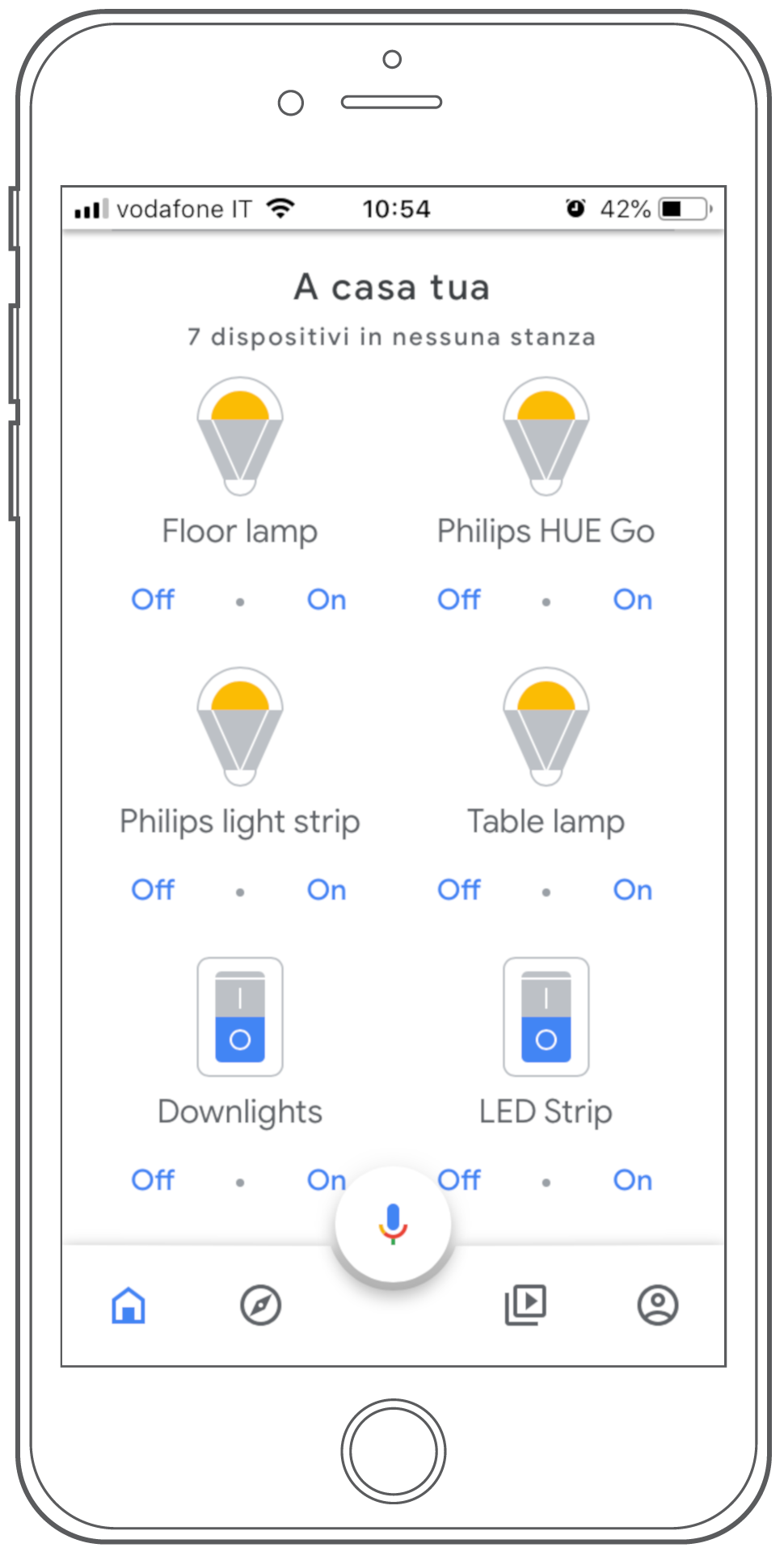
Step #9
Modifica dispositivo
Come potete vedere i dispositivi hanno nomi inglesi. Google offre la possibilità di assegnare un nickname al proprio dispositivo permettendo di controllarlo utilizzando la propria lingua preferita.
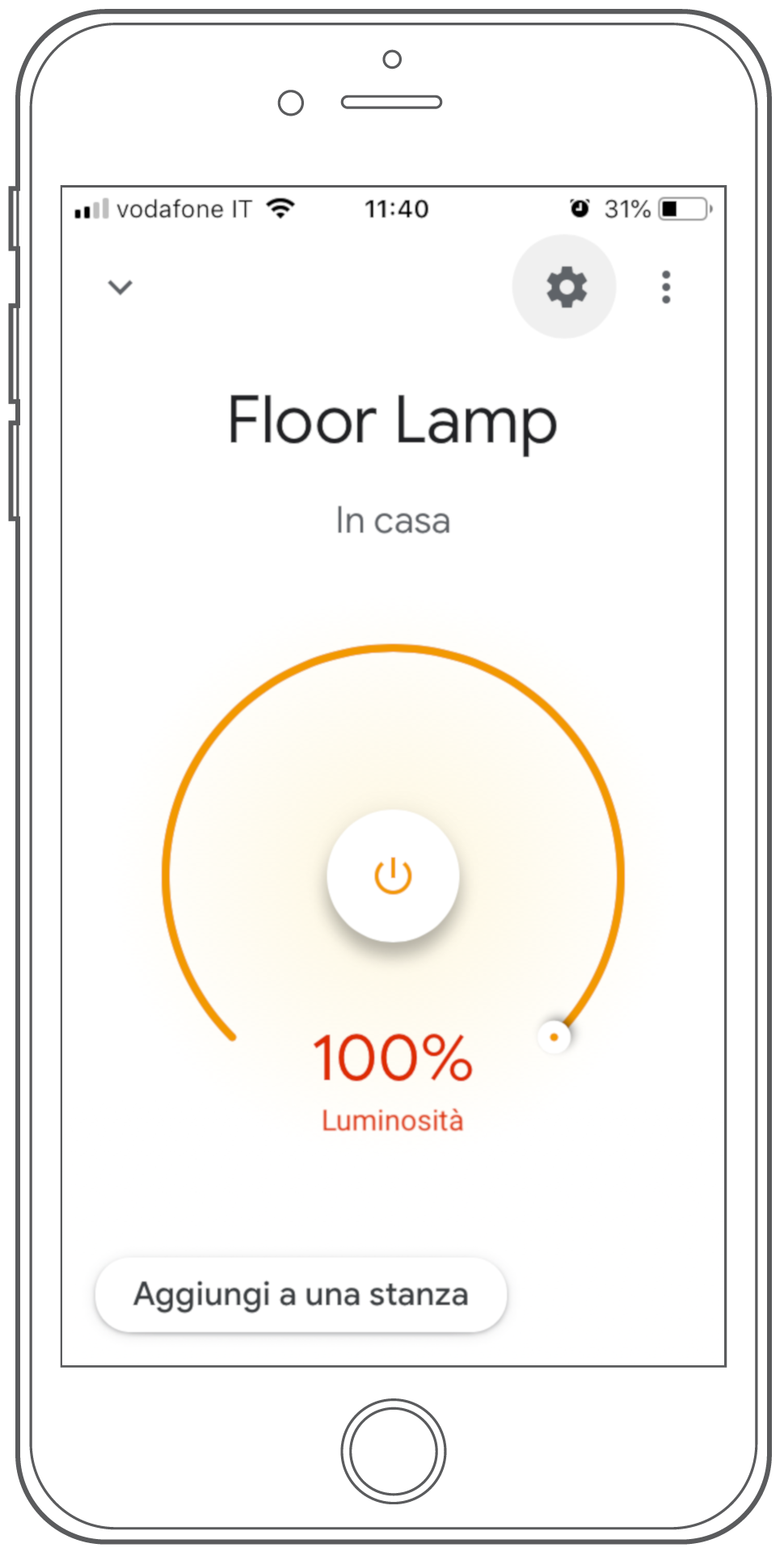
Step #10
Accesso impostazioni
Selezioniamo il componente che vogliamo modificare, in questo caso Floor Lamp, e accediamo alle impostazioni.
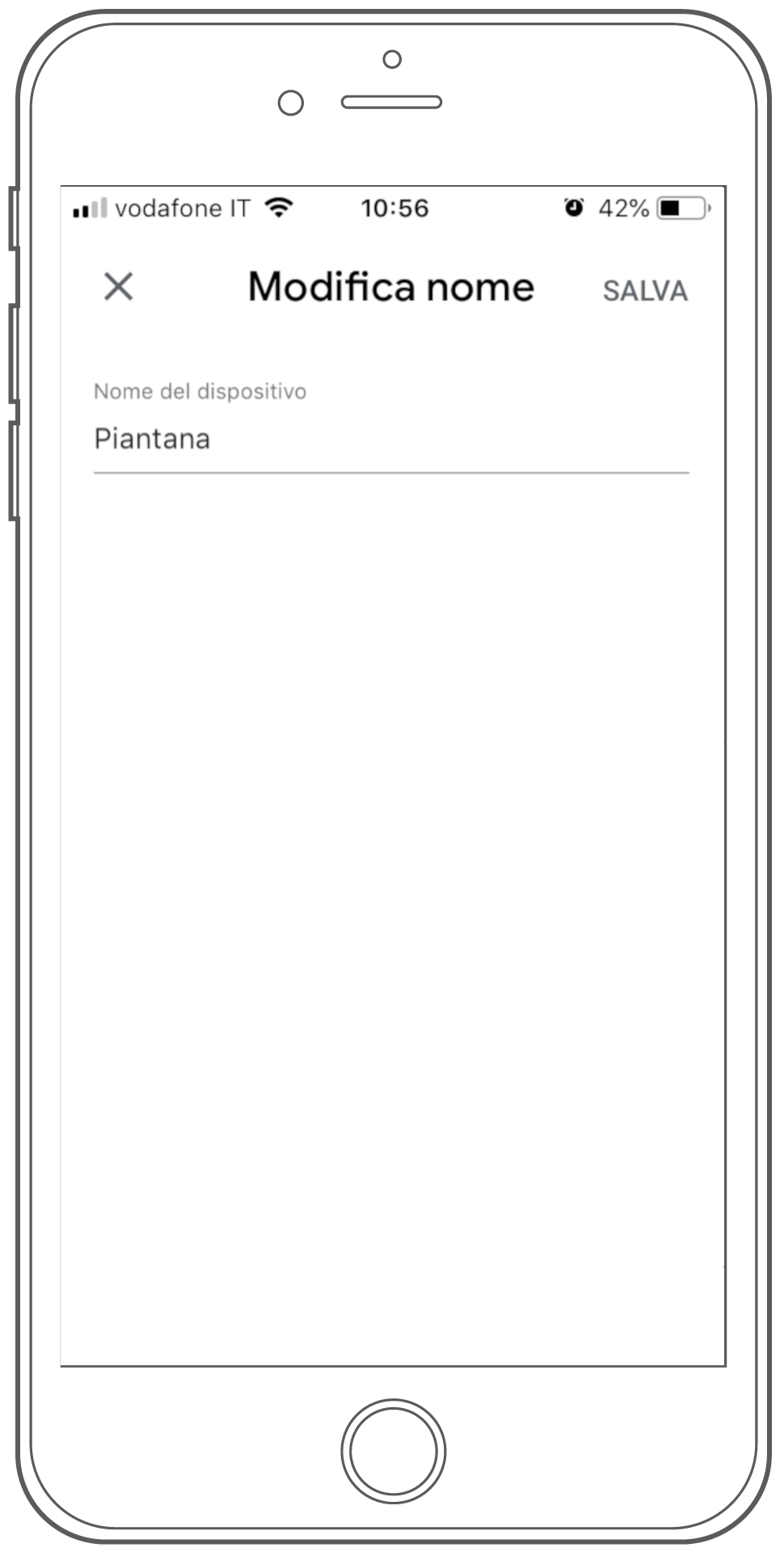
Step #11
Cambiamo nome
Qui possiamo decidere come rinominare, per esempio, la nostra Floor Lamp. Clicchiamo Salva per apportare le modifiche.
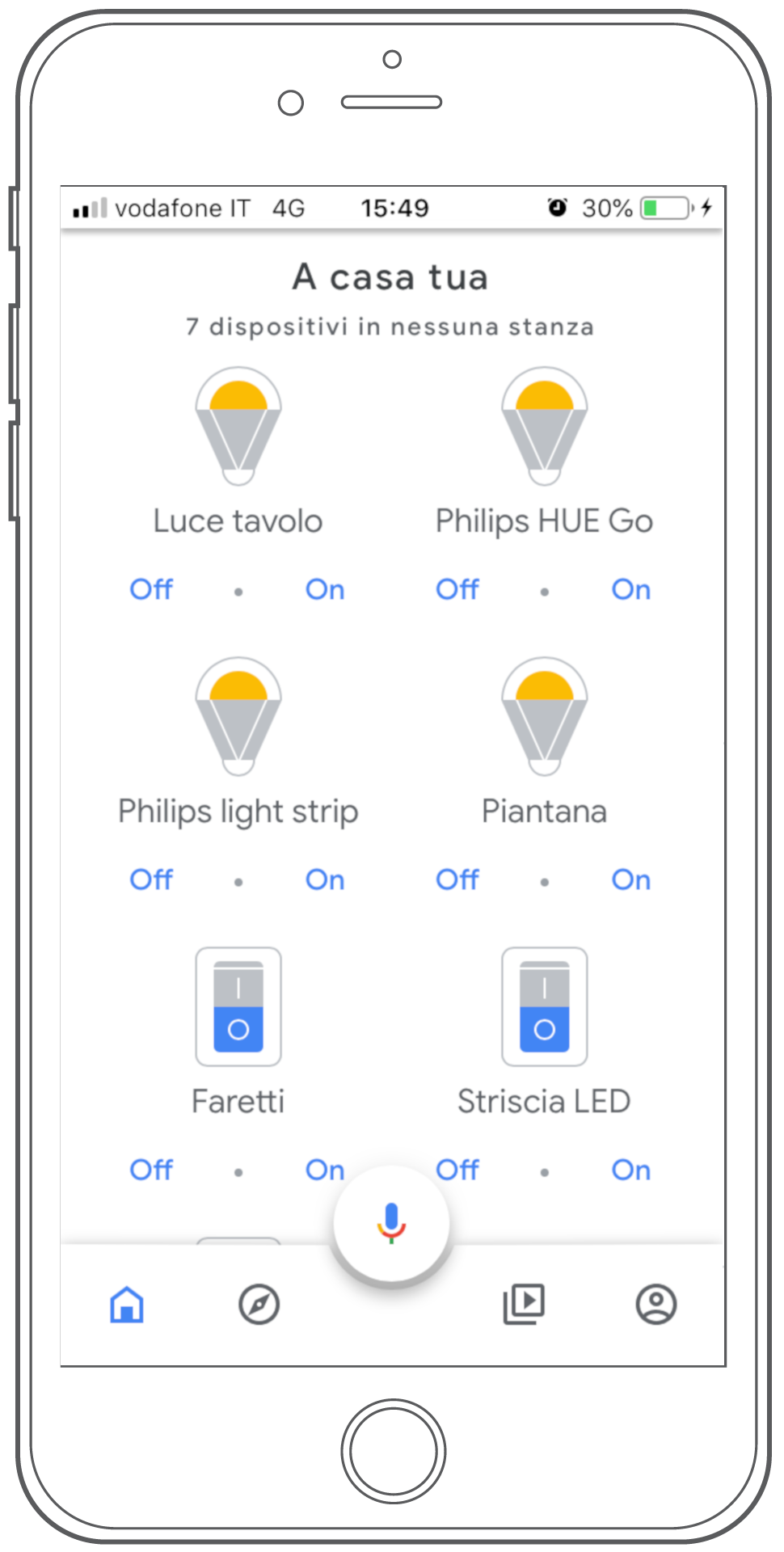
Step #12
Parla con Google
Ora che abbiamo assegnato a tutti i dispositivi i nomi che più ci aggradano possiamo procedere al lato pratico!
Google Assistant
Esempi di comando vocale
Ok Google, accendi lampada soggiorno
Ok Google, accendi faretti
Ok Google, imposta al 20% la luminosità della lampada soggiorno
Ok Google, accendi striscia led
Ok Google, spegni tutte le luci
Ok Google, aumenta la luminosità della lampada soggiorno
Ok Google, accendi piantana
Ok Google, quali luci sono accese ?
Guarda il video del controllo vocale Google Home
Parliamo del tuo progetto smart home
Saremo lieti di rispondere alle tue domande e di aiutarti a trovare il Partner più adatto a te.